
De nombreux utilisateurs utilisent désormais le système win11 Lors de l'utilisation, ils doivent utiliser un microphone qui a été connecté à l'ordinateur, mais cela indique toujours qu'il n'est pas branché. L'appareil ne peut pas être utilisé normalement. , ça devrait être Comment le résoudre ? Aujourd'hui, le tutoriel win11 partagera avec vous deux solutions. Les amis dans le besoin sont invités à venir sur ce site pour voir les étapes complètes de l'opération.
Que faire si le microphone Win11 est connecté mais ne s'affiche pas :
Méthode 1 :
1 Cliquez sur le menu Démarrer ou sur le bouton de recherche ci-dessous.
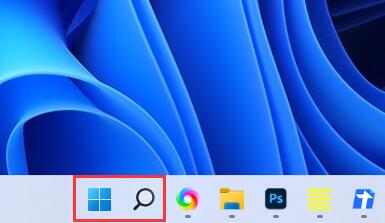
2. Recherchez et ouvrez « Panneau de configuration ».
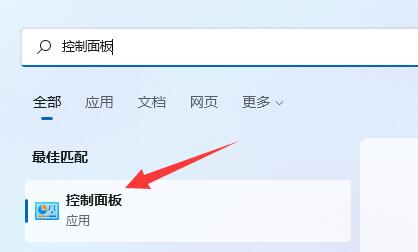
3. Ouvrez « Matériel et audio » dans le panneau de configuration.
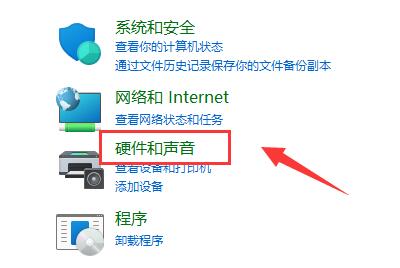
4. Recherchez et ouvrez « Realtek High Definition Audio Manager ».
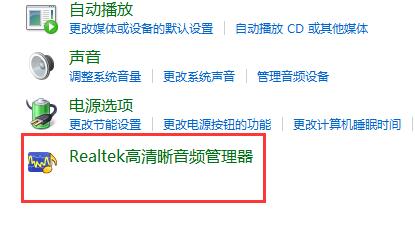
5. Après ouverture, cliquez sur « Paramètres avancés de l'appareil » dans le coin supérieur droit.
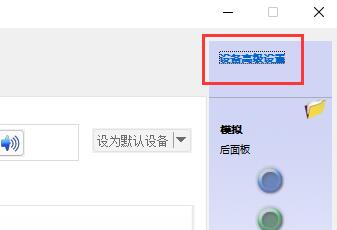
6. Décochez « Laisser les périphériques de sortie avant et arrière lire deux flux audio différents en même temps » et cliquez sur « OK » pour enregistrer.
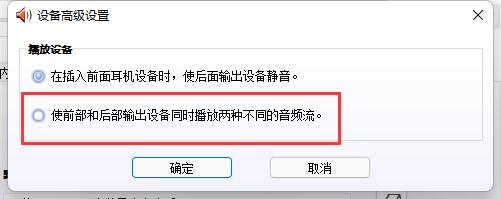
Méthode 2 :
1. Il existe également des cas où votre microphone n'est pas connecté correctement.
2. Vous pouvez essayer de rebrancher et débrancher le câble du microphone pour voir si cela peut résoudre le problème.

Ce qui précède est le contenu détaillé de. pour plus d'informations, suivez d'autres articles connexes sur le site Web de PHP en chinois!
 Il n'y a pas d'option WLAN dans Win11
Il n'y a pas d'option WLAN dans Win11
 Comment ignorer l'activation en ligne dans Win11
Comment ignorer l'activation en ligne dans Win11
 Win11 ignore le didacticiel pour se connecter au compte Microsoft
Win11 ignore le didacticiel pour se connecter au compte Microsoft
 Comment ouvrir le panneau de configuration Win11
Comment ouvrir le panneau de configuration Win11
 Introduction aux touches de raccourci de capture d'écran dans Win11
Introduction aux touches de raccourci de capture d'écran dans Win11
 Windows 11 mon ordinateur transfert vers le tutoriel de bureau
Windows 11 mon ordinateur transfert vers le tutoriel de bureau
 Solution au problème selon lequel le logiciel de téléchargement Win11 ne peut pas être installé
Solution au problème selon lequel le logiciel de téléchargement Win11 ne peut pas être installé
 Comment ignorer la connexion réseau lors de l'installation de Win11
Comment ignorer la connexion réseau lors de l'installation de Win11